Supprimer - Enquête 2014 - virus pop-up (instruction réel)
Il est conseillé de toujours lire les termes et accords avant d'installer le logiciel sur votre ordinateur. Ne jamais cliquer trop vite à travers le processus d'installation [Suivant] du logiciel que vous conviendrez au logiciel que vous voudrez peut-être pas installer. Si le programme d'installation offre un bouton d'option avancée ou personnalisée, cliquez dessus pour savoir s'il y a d'autres logiciels malveillants offerts et installés au cours du processus d'installation.
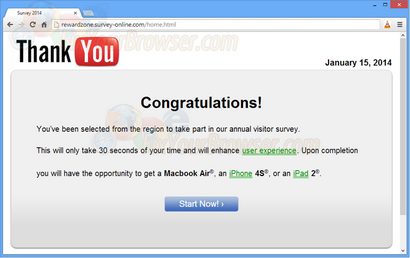
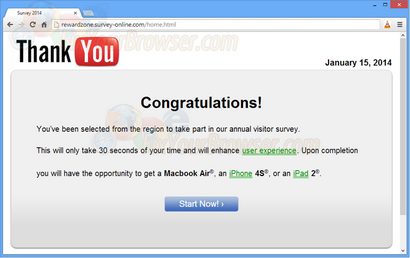
Windows XP ou Windows 7
Aller à Démarrer - Panneau de configuration - Programmes - Désinstaller un programme
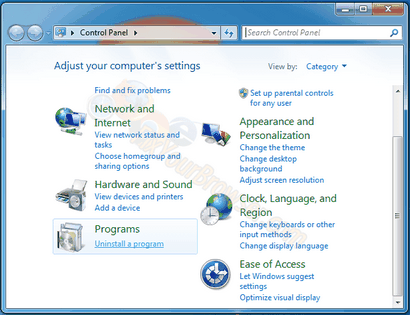
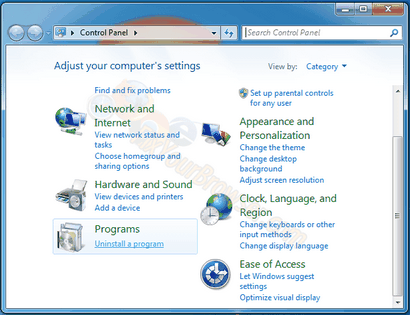
Charms ouvert goto Type de recherche Panneau de configuration (ou goto Apps - système Windows - Panneau de configuration)
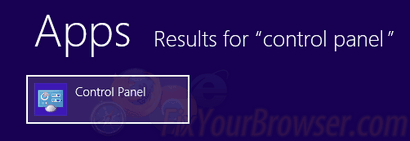
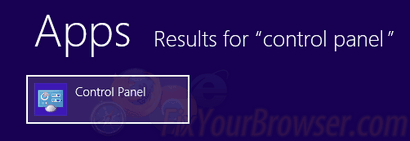
AdwCleaner va scanner votre ordinateur pour les services malveillants, des dossiers, des fichiers, des raccourcis, des éléments de registre et les produits. Comme AdwCleaner tente de supprimer ces contenus malveillants, il sera également nettoyer l'Internet Explorer, Google Chrome et Mozilla Firefox. Nous vous recommandons fortement d'utiliser AdwCleaner plusieurs fois par mois pour garder votre ordinateur propre de logiciels publicitaires, les popups, les pirates de navigateur ou barres d'outils.
Sélectionnez AdwCleaner.exe avec le clic droit de la souris et Exécuter en tant qu'administrateur
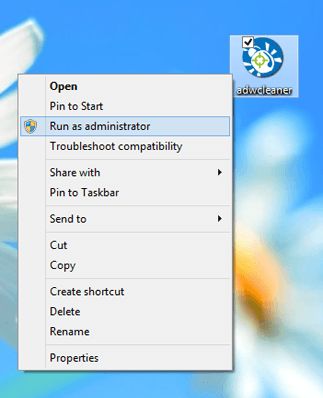
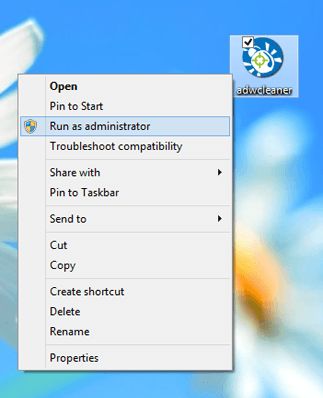
Si User Account Control vous demande de permettre AdwCleaner.exe d'apporter des modifications à votre ordinateur, appuyez sur Oui pour continuer.
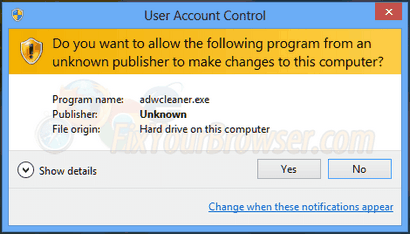
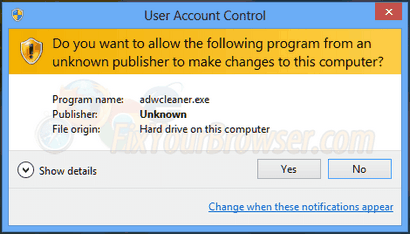
Démarrez l'analyse de votre ordinateur pour détecter les menaces malveillantes en sélectionnant le bouton Scan, s'il vous plaît attendre.
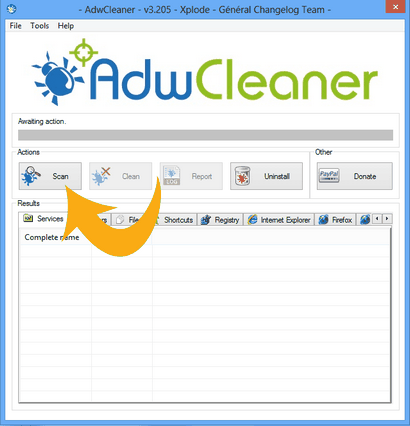
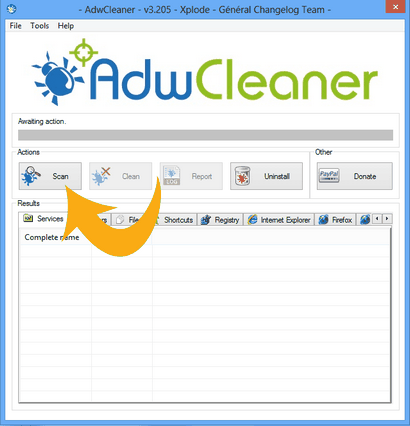
AdwCleaner va maintenant commencer la numérisation de votre ordinateur. Si AdwCleaner est fait, il affiche une liste d'éléments malveillants détectés, s'il vous plaît décocher les éléments que vous ne souhaitez pas supprimer qui pourrait être détecté comme malveillant.
Si vous avez rien à décocher, continuer le processus de retrait et sélectionnez le bouton Nettoyer.
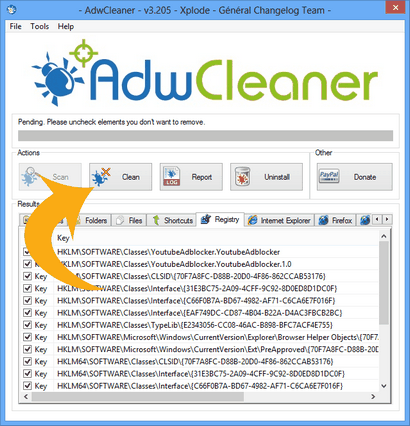
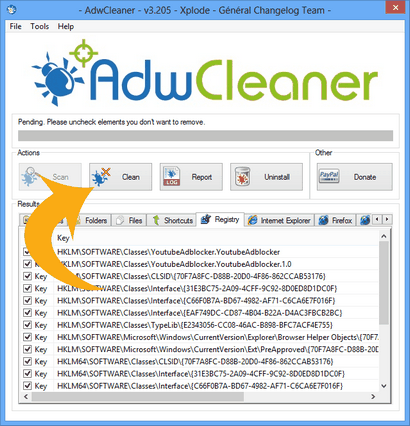
AdwCleaner affiche les alertes d'information suivantes et commence à redémarrer l'ordinateur.
Tous les programmes seront fermés afin de procéder correctement à la suppression des infections. S'il vous plaît enregistrer les travaux en cours et cliquez sur [OK]
AdwCleaner doit redémarrer l'ordinateur pour terminer le processus de suppression. Le rapport sera ouvert sur le prochain redémarrage.
Après le redémarrage d'un fichier journal sera ouvert. Le fichier journal sous Windows XP et Windows 7 ouvre une fois que le bureau est démarré. Pour ouvrir le fichier journal dans Windows 8, vous devez passer au modus Desktop en sélectionnant la touche windows + d de votre clavier.
Si vous voulez vérifier le journal des AdwCleaner, vous pouvez trouver le journal de rapport dans votre lecteur système, le dossier AdwCleaner (par exemple: C: \ AdwCleaner)
Sélectionnez JRT.exe avec le clic droit de la souris et Exécuter en tant qu'administrateur
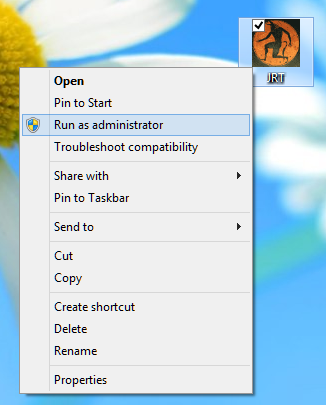
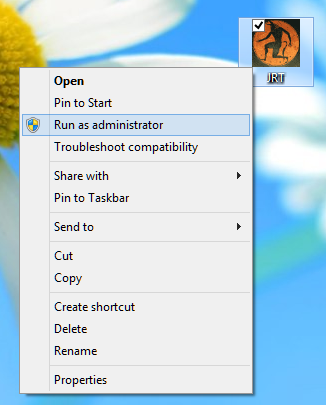
Si User Account Control vous demande de permettre JRT.exe d'apporter des modifications à votre ordinateur, appuyez sur Oui pour continuer.
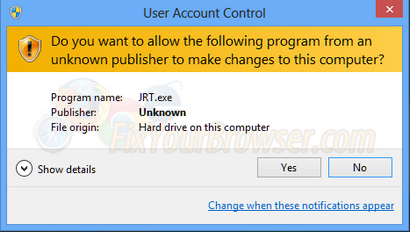
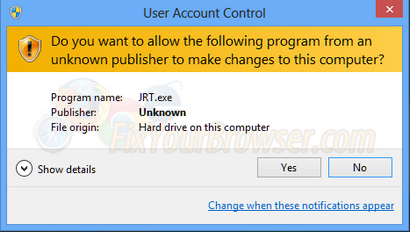
Comme décrit sur thisisudax.org
Junkware Removal Tool est un utilitaire de sécurité qui recherche et supprime les adwares, les barres d'outils et les programmes potentiellement indésirables (PUP) de votre ordinateur. Une tactique commune parmi les éditeurs de freeware est d'offrir leurs produits gratuitement, mais les regrouper avec les CHIOTS afin de gagner des revenus. Cet outil vous aidera à supprimer ces types de programmes.
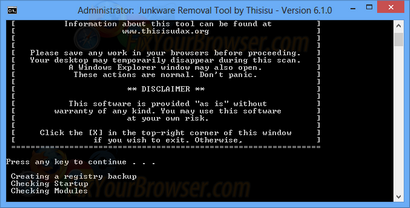
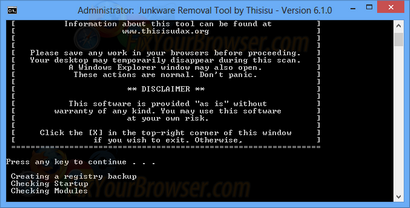
Lorsque junkware Removal Tool est le scan et la suppression d'éléments malveillants de votre ordinateur un fichier journal sera ouvert.
- Installer Malwarebytes Anti-Malware
- Effectuer une analyse rapide
- lorsque l'analyse est terminée, faites un clic droit dans les résultats et sélectionnez « Vérifiez tous les éléments «
- Cliquez sur le bouton « Supprimer la sélection »
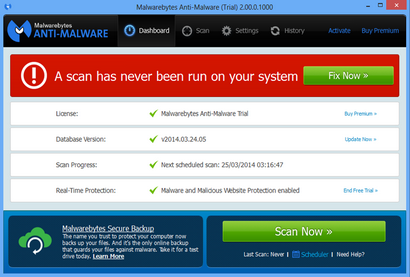
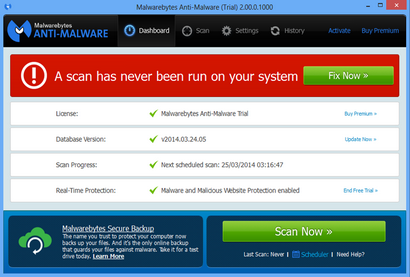
- Redémarrez votre ordinateur
- Profitez d'un ordinateur sans logiciels malveillants.
Réinitialiser les paramètres du navigateur
il est conseillé de restaurer votre navigateur aux paramètres par défaut, comme ce pirate de l'air de navigateur est installé par de nombreuses applications différentes. La restauration est le plus facile et plus rapide pour se débarrasser de ce logiciel publicitaire. S'il vous plaît savoir quand vous restaurez les paramètres par défaut tous vos réglages personnels seront perdus. Si vous acceptez de continuer à réinitialiser votre Internet Explorer, Google Chrome navigateur Mozilla Firefox ou aux paramètres par défaut, voir nos instructions.
Réinitialiser Internet Explorer aux paramètres par défaut
- Ouvrez Internet Explorer
- goto icône « clé » dans le coin supérieur droit
- Sélectionnez Options Internet
- Aller à l'onglet Avancé
- Sélectionnez le bouton de réinitialisation
- Paramètres personnels EnableDelete
- Cliquez sur le bouton Réinitialiser
- Redémarrer Internet Explorer
Réinitialiser Google Chrome aux paramètres par défaut
- Ouvrez Google Chrome
- Aller à trois bandes dans le coin supérieur droit (menu)
- Sélectionnez Paramètres
- Faites défiler jusqu'à la fin de la page, recherchez + Afficher les paramètres avancés
- Faites défiler une nouvelle fois à la fin de la page et cliquez sur le bouton Réinitialiser les paramètres du navigateur
- Cliquez sur Réinitialiser une fois de plus
Réinitialiser Mozilla Firefox aux paramètres par défaut
- Ouvrez Mozilla Firefox
- Aller sur le bouton Firefox orange en haut à gauche
- Sélectionnez Aide> Informations de dépannage
- Sélectionnez Réinitialiser Firefox
- Confirmer la réinitialisation Firefox
- Sélectionnez Terminer
- Mozilla Firefox redémarrera automatiquement